SharpVectors - SVG# Reloaded:简介
4.98/5 (32投票s)
一个将 SVG 转换为 WPF 并将在 WPF 应用程序中查看 SVG 文件的 C# 库。
SharpVectors 1.0 Beta
- 下载 SharpVectors 二进制文件 - 2.2 MB
- 下载 SharpVectors 源代码 - 2.19 MB
- 下载 SharpVectors 示例 - 187.73 KB
- 下载 SharpVectorsControl 示例 - 124.9 KB
引言
SVG# Reloaded 项目旨在提供库和工具,用于在 Windows 上,尤其是在 Windows Presentation Foundation 平台上,解析、转换和查看 SVG。
背景
几个月前,我正在寻找一个库,用于将 SVG 图表转换为 XAML,以便在 WPF 应用程序中使用。我最初以为一些可用的开源项目可以轻松处理该项目,但都失败了。下一步是寻找一个商业库,唯一找到的那个也未能处理该项目,所以我别无选择,只能自己创建一个,因为我已经告诉我的老板这应该不是问题。
我从 SharpVectorGraphics (又名 SVG#) 开始,因此得名 SVG# Reloaded。
项目信息
该项目目前托管在 Codeplex。
SharpVectors 1.0 目前处于 Beta 阶段,以便有更多时间进行文档编写、修复错误和接受建议。最终版本计划于 2011 年 1 月发布。
SVG 到 XAML/WPF 的转换已经足够完善,我已经在实际应用中使用了它。
快速入门
SVG# Reloaded 封装在几个 .NET 程序集中。库本身分为两部分:数据处理(解析和建模)和渲染。这使得拥有不同的渲染引擎成为可能,目前我们有基于 WPF 的渲染引擎和基于 GDI+ 的渲染引擎(对原始 SVG# 渲染的改进,但与 WPF 渲染引擎相比不够完善)。
WPF 包
对于 WPF 包,这是依赖关系图
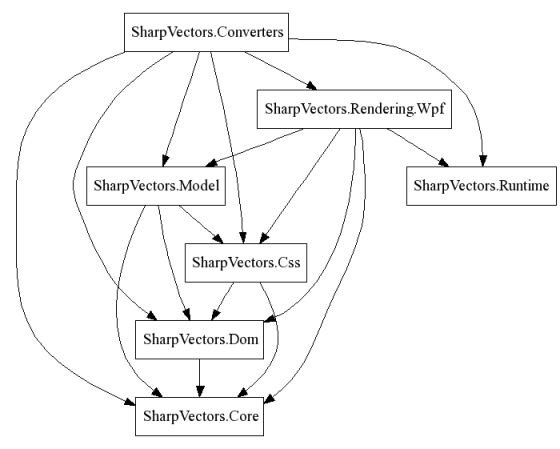
SharpVectors.Core:这是核心库,定义了 W3C SVG 规范定义的所有必需接口,包括事件和样式表接口。SharpVectors.Dom:这是 .NET Framework XML DOM (XmlDocument) 实现的扩展,用于支持 SVG。SharpVectors.Css:这是 .NET Framework DOM 的扩展,用于支持样式表接口。SharpVectors.Model:这是 SVG DOM 和接口的主要实现。这是 SVG 文档的解析器,将 SVG 文件转换为 .NET 对象的内存模型。此程序集和上述程序集不依赖于 GDI+ 或 WPF 库。SharpVectors.Runtime:这是一个可选的 WPF 库,在运行时提供 SVG 对象特定的信息。这包括用于处理GlyphTypeface.FontUri的转换类,否则它将被硬编码为可能无法在用户机器上工作的完整路径信息,以及用于处理嵌入图像等的类。SharpVectors.Rendering.Wpf:这是 WPF 库,它处理 SVG 对象到 WPF 绘图对象的渲染。SharpVectors.Converters:这是 WPF 库,它使用SharpVectors.Rendering.Wpf库执行实际的转换以供查看。
注意:当前的 WPF 包只生成低级对象;Geometry 和 Drawing。不生成 Shape 等更高级别的对象,因此不支持 Silverlight。
GDI+ 包
依赖关系图如下所示
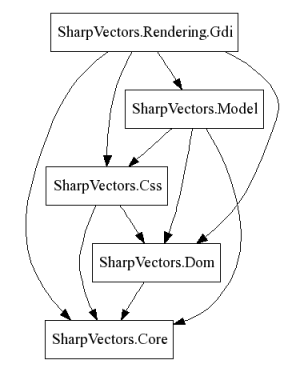
SharpVectors.Rendering.Gdi:这是 GDI+ 库,它处理 SVG 对象到System.Drawing对象的渲染。
Using the Code
在本节中,我们将提供一些示例来演示此库的使用。
这些示例代码分为两部分;转换器和控件(包括标记扩展)。这些部分的完整 VS.NET 解决方案可供下载,这里是使用这些项目/解决方案的一些指导
转换器示例:SharpVectorsSamples
- 这些是用于教程的 SVG 到 WPF 转换器示例,总共有 8 个简单项目(C# 和 VB.NET)
- 为了使项目中的当前程序集引用自动解析,请将这些示例解压到以下目录
SharpVectorsReloaded\Samples\SharpVectorsSamples
标记扩展和控件示例:SharpVectorsControlSamples
- 这些是用于教程的标记扩展和控件示例,总共有 6 个项目。
- 为了使项目中的当前程序集引用自动解析,请将这些示例解压到以下目录
SharpVectorsReloaded\Samples\SharpVectorsControlSamples
转换器:概述
SVG 到 WPF 转换是当前此 SVG# Reloaded 库的主要用途。其他用途将随着时间的推移而改进。
下图显示了所有可用的转换器。
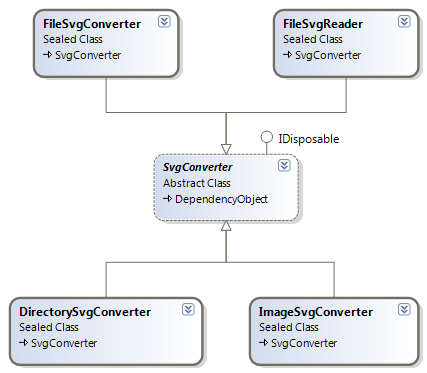
FileSvgConverter:这将 SVG 文件转换为相应的 XAML 文件,可在 WPF 应用程序中查看。转换后文件中的根对象是DrawingGroup。FileSvgReader:这将 SVG 文件转换为DrawingGroup,并且可以选择将结果保存到文件中作为 XAML。ImageSvgConverter:这将 SVG 文件转换为静态或位图图像,可保存到文件中。DirectorySvgConverter:这将 SVG 文件目录(并可选地包括子目录)转换为指定目录中的 XAML 文件,同时保持原始目录结构。
现在,基类 SvgConverter 定义了以下通用属性
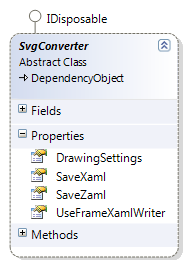
DrawingSettings:这由SharpVectors.Rendering.Wpf程序集中的WpfDrawingSettings类定义,并提供了可用于转换的绘图/渲染选项。
此类的所有属性都已详细文档化。最重要的属性是
CultureInfo:这是用于文本渲染的文化信息,并传递给FormattedText类。默认值是英语文化。IncludeRuntime:这决定了使用转换输出的应用程序是否会链接到 SharpVectors.Runtime.dll。默认值是true,如果您不打算使用运行时程序集,请将其设置为false。TextAsGeometry:这决定了文本是否渲染为路径几何。默认值是false。垂直文本目前不支持此选项。如果您不想使用运行时程序集,请将此设置为true,这样字体路径就不会包含在输出中。
SaveXaml:确定是否将转换输出保存为 XAML 格式。SaveZaml:确定是否将转换输出保存为 ZAML 格式,这是 XAML 格式的 G-zip 压缩,类似于 SVGZ(对于 SVG)。UseFrameXamlWriter:确定在将输出保存为 XAML 格式时是否使用 .NET Framework 版本的 XAML 写入器。默认值是false,并使用自定义的 XAML 写入器。
转换器:示例
我们将创建一个简单的控制台应用程序进行说明,使用以下 SVG 示例文件(命名为 Test.svg)
<?xml version="1.0" standalone="no"?>
<!DOCTYPE svg PUBLIC "-//W3C//DTD SVG 1.1//EN"
"http://www.w3.org/Graphics/SVG/1.1/DTD/svg11.dtd">
<svg width="6cm" height="5cm" viewBox="0 0 600 500"
xmlns="http://www.w3.org/2000/svg" version="1.1">
<!-- Outline the drawing area with a blue line -->
<rect x="1" y="1" width="598" height="498"
fill="none" stroke="blue"/>
<circle cx="300" cy="225" r="100" fill="red"/>
<text x="300" y="480" font-family="Verdana"
font-size="35" text-anchor="middle">
Sample Text 1
</text>
</svg>
- 创建一个控制台 .NET 3.5 框架应用程序,命名为
FileSvgConverterSample - 添加以下 WPF 框架程序集
- WindowBase.dll
- PresentationCore.dll
- PresentationFramework.dll
- 添加以下 SVG# Reloaded 程序集
- SharpVectors.Converters.dll
- SharpVectors.Core.dll
- SharpVectors.Css.dll
- SharpVectors.Dom.dll
- SharpVectors.Model.dll
- SharpVectors.Rendering.Wpf.dll
- SharpVectors.Runtime.dll
- 将生成的代码修改为以下内容
对于 C# 应用程序
using System; using SharpVectors.Converters; using SharpVectors.Renderers.Wpf; namespace FileSvgConverterSample { class Program { static void Main(string[] args) { // 1. Create conversion options WpfDrawingSettings settings = new WpfDrawingSettings(); settings.IncludeRuntime = false; settings.TextAsGeometry = true; // 2. Select a file to be converted string svgTestFile = "Test.svg"; // 3. Create a file converter FileSvgConverter converter = new FileSvgConverter(settings); // 4. Perform the conversion to XAML converter.Convert(svgTestFile); } } }对于 VB.NET 应用程序
Imports SharpVectors.Converters Imports SharpVectors.Renderers.Wpf Module MainModule Sub Main() ' 1. Create conversion options Dim settings As WpfDrawingSettings = New WpfDrawingSettings() settings.IncludeRuntime = False settings.TextAsGeometry = True ' 2. Select a file to be converted Dim svgTestFile As String = "Test.svg" ' 3. Create a file converter Dim converter As FileSvgConverter = New FileSvgConverter(settings) ' 4. Perform the conversion to XAML converter.Convert(svgTestFile) End Sub End Module - 编译并运行程序。工作目录中将生成一个 XAML 文件 Test.xaml。查看时输出将如下所示(这是
FileSvgReader的示例)
标记扩展:概述
这些是用于在 WPF 应用程序中处理 SVG 文件的 WPF 标记扩展或类型转换器。
目前,SVG# Reloaded 提供了一个标记扩展 SvgImageExtension,它将 SVG 源文件转换为 DrawingImage。
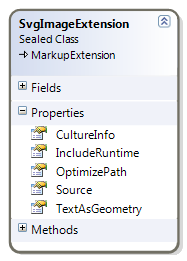
- 如上图所示,所有渲染设置都作为属性在此标记扩展上可用。
- 这里的主要属性是
SvgImageExtension.Source,它是 SVG 文件的路径,文件本身可以位于以下位置 - Web/互联网:在这种情况下,路径是文件的 HTTP、FTP 等方案 URI。
- 本地计算机磁盘:路径是 SVG 文件的绝对或相对 URI。
- 资源:路径是 SVG 资源文件的 Microsoft Pack URI。
标记扩展:示例
为了说明,我们将创建一个如下所示的简单 WPF 应用程序,显示的每个图像都是 WPF Image 控件中的 SVG 文件

- 在 C# 或 VB.NET 中创建一个 .NET 3.5 WPF 应用程序,我们将其命名为
SvgImageSample并重命名主窗口MainWindow。 - 如上所述,添加 SVG# Reloaded 程序集的 WPF 包。
- 将生成的 XAML 代码修改为以下内容(C# 或 VB.NET 代码未修改)
<Window x:Class="SvgImageSample.MainWindow" xmlns="http://schemas.microsoft.com/winfx/2006/xaml/presentation" xmlns:x="http://schemas.microsoft.com/winfx/2006/xaml" xmlns:svgc="http://sharpvectors.codeplex.com/svgc/" xmlns:sys="clr-namespace:System;assembly=mscorlib" Title="SvgImage Sample" Height="346" Width="409" Background="White"> <Window.Resources> <ResourceDictionary> <sys:String x:Key="WebFile"> http://upload.wikimedia.org/wikipedia/commons/c/c7/SVG.svg </sys:String> </ResourceDictionary> </Window.Resources> <DockPanel> <TabControl SelectedIndex="0" OverridesDefaultStyle="False"> <TabItem> <TabItem.Header>By Local File</TabItem.Header> <TabItem.Content> <!-- 1. Load local SVG file, using the constructor --> <Image Source="{svgc:SvgImage ../Test1.svg}"/> </TabItem.Content> </TabItem> <TabItem> <TabItem.Header>By Web File</TabItem.Header> <TabItem.Content> <!-- 2. Load Web SVG file, using the constructor. --> <Image Source="{svgc:SvgImage {StaticResource WebFile}}"/> </TabItem.Content> </TabItem> <TabItem> <TabItem.Header>By Local/Resource File</TabItem.Header> <TabItem.Content> <!-- 3. Load local, using the constructor and a property. --> <Image Source="{svgc:SvgImage Test2.svg, TextAsGeometry=True}"/> </TabItem.Content> </TabItem> <TabItem> <TabItem.Header>By Sub-Folder File</TabItem.Header> <TabItem.Content> <!-- 4. Load local, using constructor - works, but not recommended syntax, simply use /SubFolder/Test3.svg --> <Image Source="{svgc:SvgImage \\SubFolder\\Test3.svg}"/> </TabItem.Content> </TabItem> <TabItem> <TabItem.Header>By Local/Resource File</TabItem.Header> <TabItem.Content> <!-- 5. Load resource, using the constructor. --> <Image Source="{svgc:SvgImage /Resources/Test.svg}"/> </TabItem.Content> </TabItem> <TabItem> <TabItem.Header>By Properties</TabItem.Header> <TabItem.Content> <!-- 6. Load resource, using property. --> <Image Source="{svgc:SvgImage Source=/Resources/Test.svg}"/> </TabItem.Content> </TabItem> </TabControl> </DockPanel> </Window>注意:如上所示,本地相对路径和资源路径相似,在这种情况下,运行时会搜索本地目录,如果找不到此类文件,则假定它在资源中。
- 编译并运行程序。
Viewbox 控件:概述
SvgViewbox 控件是一个 WPF Viewbox 派生控件,用于在 WPF 应用程序中查看 SVG 文件,并允许您使用所有 Viewbox 装饰器属性。
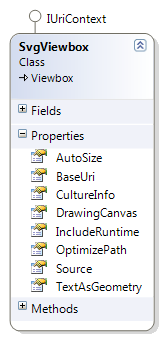
它封装了一个绘图画布而不是图像,因此在未来的绘图画布版本中将支持交互性。
主要属性是 SvgViewbox.Source,它是一个 System.Uri,指定 SVG 文件的路径。
Viewbox 控件:示例
为了说明,我们将创建以下 WPF 示例应用程序
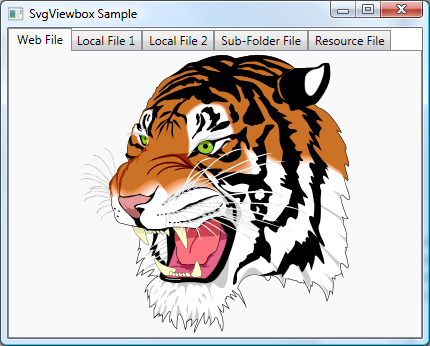
- 创建一个 WPF 应用程序项目,命名为
SvgViewboxSample,类似于前面章节的步骤。 - 将主窗口的 XAML 修改为以下内容
<Window x:Class="SvgViewboxSample.MainWindow" xmlns="http://schemas.microsoft.com/winfx/2006/xaml/presentation" xmlns:x="http://schemas.microsoft.com/winfx/2006/xaml" xmlns:svgc="http://sharpvectors.codeplex.com/svgc/" Title="SvgViewbox Sample" Height="346" Width="430" Background="White"> <DockPanel> <TabControl SelectedIndex="0" OverridesDefaultStyle="False"> <TabItem> <TabItem.Header>Web File</TabItem.Header> <TabItem.Content> <!-- 1. Load Web SVG file --> <svgc:SvgViewbox Source= "http://croczilla.com/bits_and_pieces/svg/samples/tiger/tiger.svg"/> </TabItem.Content> </TabItem> <TabItem> <TabItem.Header>Local File 1</TabItem.Header> <TabItem.Content> <!-- 2. Load local SVG file --> <svgc:SvgViewbox Source="../Test1.svg"/> </TabItem.Content> </TabItem> <TabItem> <TabItem.Header>Local File 2</TabItem.Header> <TabItem.Content> <!-- 3. Load local SVG file --> <svgc:SvgViewbox Source="Test2.svg" TextAsGeometry="True"/> </TabItem.Content> </TabItem> <TabItem> <TabItem.Header>Sub-Folder File</TabItem.Header> <TabItem.Content> <!-- 4. Load local sub-folder SVG file --> <svgc:SvgViewbox Source="\SubFolder\Test3.svg"/> </TabItem.Content> </TabItem> <TabItem> <TabItem.Header>Resource File</TabItem.Header> <TabItem.Content> <!-- 5. Load Resource SVG file --> <svgc:SvgViewbox Source="/Resources/Test.svg" Stretch="Uniform"/> </TabItem.Content> </TabItem> </TabControl> </DockPanel> </Window> - 编译并运行程序。
Canvas 控件:概述
SvgCanvas 控件是一个 WPF Canvas 派生控件,用于在 WPF 应用程序中查看 SVG 文件,并允许您使用所有画布属性。
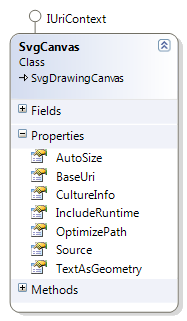
- 它派生自绘图画布而不是通用画布控件,因此在未来的绘图画布版本中将支持交互性。
- 主要属性是
SvgCanvas.Source,它是一个System.Uri,指定 SVG 文件的路径。
Canvas 控件:示例
为了说明,我们将创建以下 WPF 示例应用程序
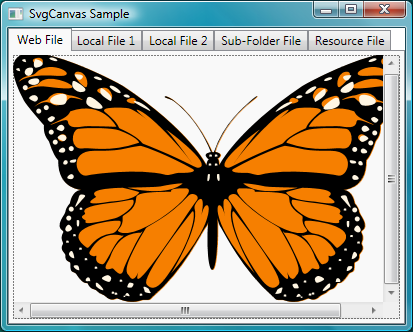
- 创建一个 WPF 应用程序项目,命名为
SvgCanvasSample,类似于上述步骤。 - 将主窗口的 XAML 修改为以下内容
<Window x:Class="SvgCanvasSample.MainWindow" xmlns="http://schemas.microsoft.com/winfx/2006/xaml/presentation" xmlns:x="http://schemas.microsoft.com/winfx/2006/xaml" xmlns:svgc="http://sharpvectors.codeplex.com/svgc/" Title="SvgCanvas Sample" Height="332" Width="413" Background="White"> <DockPanel> <TabControl SelectedIndex="0" OverridesDefaultStyle="False"> <TabItem> <TabItem.Header>Web File</TabItem.Header> <TabItem.Content> <ScrollViewer CanContentScroll="False" VerticalScrollBarVisibility="Auto" HorizontalScrollBarVisibility="Auto"> <!-- 1. Load Web SVG file --> <svgc:SvgCanvas Source= "http://croczilla.com/bits_and_pieces/svg/samples/butterfly/butterfly.svg"/> </ScrollViewer> </TabItem.Content> </TabItem> <TabItem> <TabItem.Header>Local File 1</TabItem.Header> <TabItem.Content> <ScrollViewer CanContentScroll="False" VerticalScrollBarVisibility="Auto" HorizontalScrollBarVisibility="Auto"> <!-- 2. Load local SVG file --> <svgc:SvgCanvas Source="../Test1.svg"/> </ScrollViewer> </TabItem.Content> </TabItem> <TabItem> <TabItem.Header>Local File 2</TabItem.Header> <TabItem.Content> <ScrollViewer CanContentScroll="False" VerticalScrollBarVisibility="Auto" HorizontalScrollBarVisibility="Auto"> <!-- 3. Load local SVG file --> <svgc:SvgCanvas Source="Test2.svg"/> </ScrollViewer> </TabItem.Content> </TabItem> <TabItem> <TabItem.Header>Sub-Folder File</TabItem.Header> <TabItem.Content> <ScrollViewer CanContentScroll="False" VerticalScrollBarVisibility="Auto" HorizontalScrollBarVisibility="Auto"> <!-- 4. Load local sub-folder SVG file --> <svgc:SvgCanvas Source="\SubFolder\Test3.svg"/> </ScrollViewer> </TabItem.Content> </TabItem> <TabItem> <TabItem.Header>Resource File</TabItem.Header> <TabItem.Content> <ScrollViewer CanContentScroll="False" VerticalScrollBarVisibility="Auto" HorizontalScrollBarVisibility="Auto"> <!-- 5. Load Resource SVG file --> <svgc:SvgCanvas Source="/Resources/Test.svg"/> </ScrollViewer> </TabItem.Content> </TabItem> </TabControl> </DockPanel> </Window> - 编译并运行程序。
示例应用程序
SVG# Reloaded 附带了一些应用程序。以下两个可能对您感兴趣。
WpfTestSvgSample
这是一个用于浏览 SVG 文件目录(递归)的应用程序。
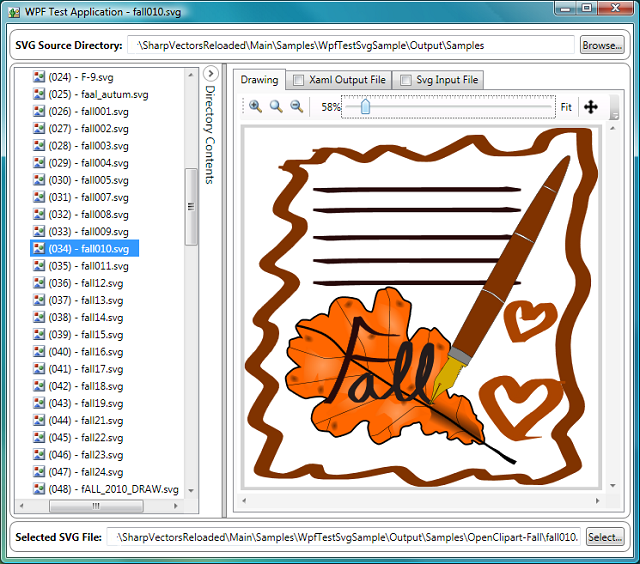
WpfW3CSvgTestSuite
这是一个用于查看 W3C 测试套件兼容结果的应用程序。它有两个窗格:顶部和底部。顶部窗格是生成的 WPF 输出,底部窗格是 W3C 预期的输出图像。
根据测试结果,SVG# Reloaded 是 WPF 最完整的 SVG 阅读器!
您可以从项目站点下载精简版测试套件,因为它的尺寸仍然超出了 CodeProject 文件上传限制。
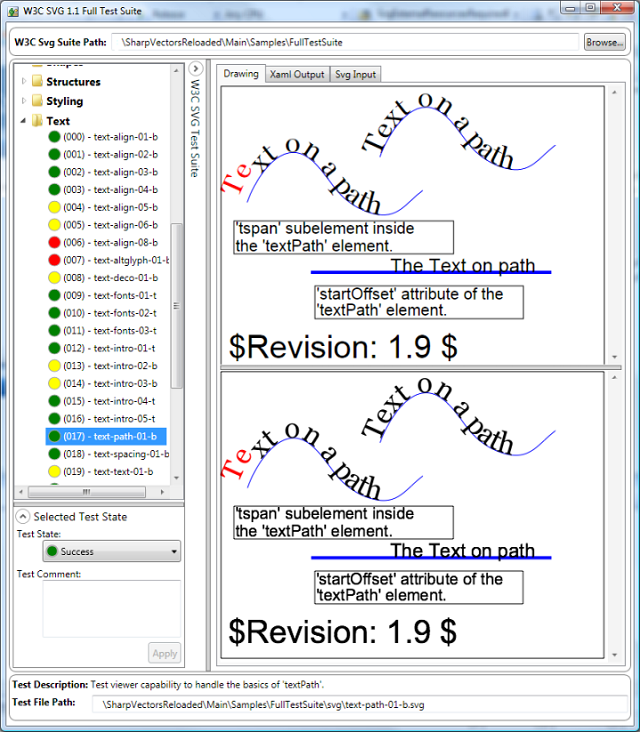
关注点
WPF 的许多部分仍在开发中。例如,GDI+ 中支持良好的垂直文本(如日语)仍然缺失。以前,团队声称是由于时间不足,但 WPF 4.0 发布时仍然没有,人们无法知道他们下一个借口是什么!
致谢
SVG# Reloaded 使用了来自文章和其他开源项目的源代码,没有这些,这可能是不可能的。我们谨此感谢这些优秀文章和项目的作者。- SharpVectorGraphics (又名 SVG#),由 SVG# 开发团队(SourceForge)
- WPF 缩放和平移控件,由 Ashley Davis(CodeProject)
- 使用 WPF 在路径上渲染文本,由 Charles Petzold(MSDN 杂志 - 2008 年 12 月)
结论
据我所知,这是用于处理 SVG 文件到 WPF 转换的最完整库。然而,SVG 本身是一个庞大而复杂的规范,尽管人们会期望最现代的框架 WPF 能够轻松处理这个已有十年历史的规范,但它却力不从心。
在此版本中,到 WPF 的转换已经足够完善,但是,控件在最终发布之前还需要一些改进。
在未来的版本发布中,我将进一步致力于支持这些规范。欢迎对此方向的任何帮助。
历史
- 2010 年 11 月 16 日:SharpVectors 1.0 Beta 初始发布
- 2010 年 11 月 17 日:改进了格式并添加了致谢部分
